So aktualisieren Sie Apps auf Hisense TV

Hisense ist eine immer beliebter werdende Marke, wenn es um Smart-TV-Technologie geht. Sie stellen preisgünstige LED- und ULED-Einheiten (Ultra LED) her
Microsoft Whiteboard ist eine kostenlose Whiteboard-Anwendung zum Zeichnen auf dem Desktop, enthält jedoch viele andere Funktionen wie Notizen, Zeichnen, Skizzieren und Cloud-Speicher. Dies ist eine der interessantesten und nützlichsten Whiteboard-Software, die heute erhältlich ist. Whiteboard wird automatisch für bestehende Office 365-Mandanten aktiviert. Benutzer von Windows 10 und iOS können die App aus dem Store herunterladen.
Der folgende Artikel führt Lehrer in die Verwendung der Microsoft Whiteboard-Anwendung im Unterricht ein.
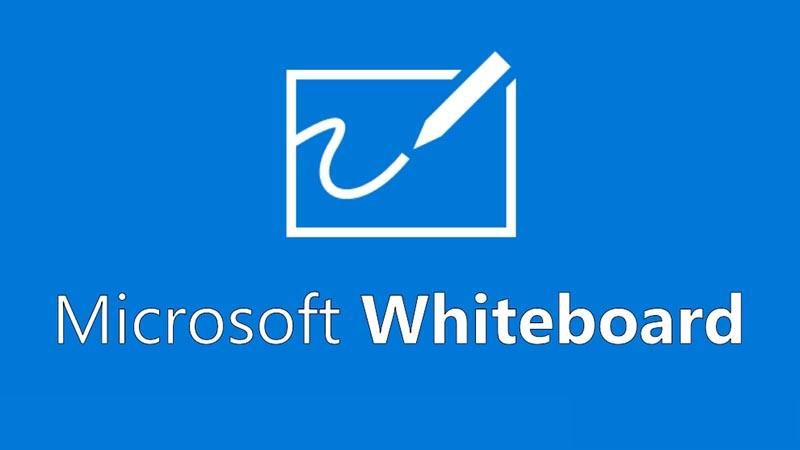
Microsoft Whiteboard-Dienstprogramme
So verwenden Sie Microsoft Whiteboard
Für Windows 10-Geräte
Lehrer können die Microsoft Whiteboard-Anwendung für Windows 10 aus dem Microsoft Store installieren . Melden Sie sich nach der Installation mit einem kostenlosen Microsoft-Konto (Outlook, Hotmail, Live, Xbox usw.) oder einem Office 365-Konto (persönlich, Arbeit oder Schule) bei Whiteboard an.
Für iOS-Geräte
Lehrer laden Microsoft Whiteboard aus dem App Store auf das Gerät herunter (erfordert Apples iOS 9 oder höher, iPhone 5s oder höher, iPad Mini 3 oder höher, iPad Air oder iPad Pro).
Nach der Installation melden sich Lehrer mit einem kostenlosen Microsoft-Konto (Outlook, Hotmail, Live, Xbox usw.) oder einem Office 365-Konto (persönlich, Arbeit oder Schule) bei Whiteboard an.
Verwenden von Whiteboard für das Web
Für die kommerzielle Produktion wird Whiteboard für das Web für alle Benutzer eingeführt. Nach der Aktivierung können Lehrer unter https://whiteboard.microsoft.com auf das Whiteboard für das Web zugreifen .
Whiteboard für Websites ermöglicht es Benutzern derzeit, Boards zu erstellen und ihnen beizutreten, Tinte zu erstellen und zu löschen sowie Haftnotizen und Bilder anzuzeigen, die andere hinzugefügt haben. Whiteboard unterstützt die meisten Browser wie Edge, Chrome, Firefox und Safari.
Whiteboard-Benutzerhandbuch
1. Benutzeroberfläche
Wenn es um Zeichen- und Skizzier-Apps geht, ist eine intelligente Benutzeroberfläche der Schlüssel, um es Lehrern und Schülern leicht zu machen, ihre Werkzeuge zu beherrschen. Whiteboard bietet nur eine riesige weiße Hintergrundtafel, auf der Benutzer zeichnen oder alles tun können.
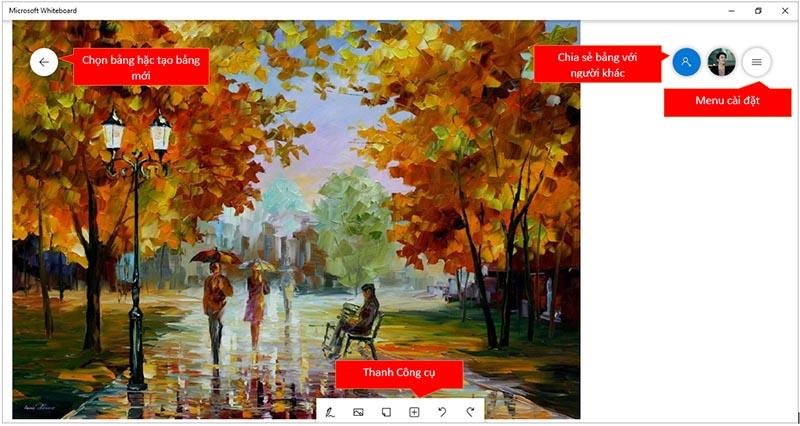
Die Hauptschnittstelle von Microsoft Whiteboard ist extrem einfach, jeder kann darauf zugreifen, sie enthält eine Reihe von Funktionen wie: Wählen Sie eine Tafel aus oder erstellen Sie eine neue Tafel, Teilen Sie mit anderen, was der Lehrer auf der Tafel präsentiert hat, ansonsten das Einstellungsmenü hilft Lehrern, mehr für ihre Tafeln einzurichten. Und am unteren Rand der Tabelle befinden sich Werkzeuge, die ebenfalls sehr einfach sind.
2. Hintergrund festlegen (Tabellenhintergrund)
Jedes Thema. Ein Thema kann unterschiedliche Hintergründe benötigen, um zu einem bestimmten Fach oder Studienthema zu passen. Um den Lehrer einzurichten, klicken Sie auf das Menüeinstellungssymbol  in der oberen linken Ecke des Boards.
in der oberen linken Ecke des Boards.
Als Nächstes wählt der Lehrer „Hintergrund formatieren“ und den passenden Hintergrund aus, vorausgesetzt, Nam wählt hier „Quadrat“.
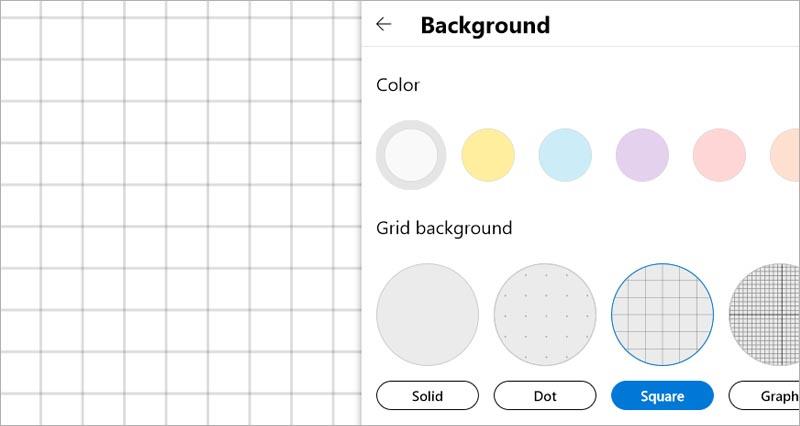
3. Verwenden Sie einen Pinsel.
Um den Stift auf dem Whiteboard zu verwenden, wählt der Lehrer das  Werkzeug In den Freihandmodus wechseln in der Symbolleiste (dieses Werkzeug wird mit einem Touchscreen oder einem Zeichenbrett wie Wacom mit einem Stift geliefert) . Dann kann der Lehrer die passenden Farben oder Werkzeuge wie Textmarker, Radiergummi, Lineal, Auswahlwerkzeug (Lasso Select) auswählen.
Werkzeug In den Freihandmodus wechseln in der Symbolleiste (dieses Werkzeug wird mit einem Touchscreen oder einem Zeichenbrett wie Wacom mit einem Stift geliefert) . Dann kann der Lehrer die passenden Farben oder Werkzeuge wie Textmarker, Radiergummi, Lineal, Auswahlwerkzeug (Lasso Select) auswählen.
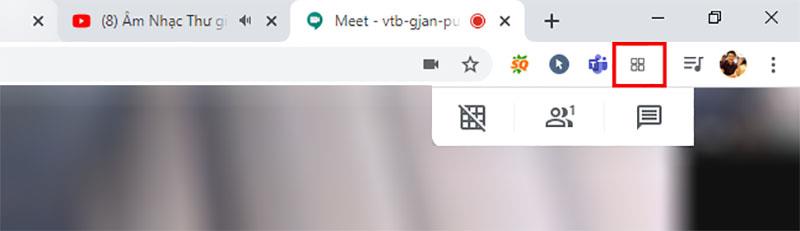
4. Fügen Sie den Inhalt zum Whiteboard Whiteboard hinzu
Was können Lehrkräfte zum Whiteboard hinzufügen?
Um diese Inhalte zum Whiteboard hinzuzufügen, muss der Lehrer nur mit der rechten Maustaste auf das Whiteboard klicken -> Menü „Erscheinen“ -> dann wählt der Lehrer den Inhalt aus, den der Lehrer hinzufügen muss.
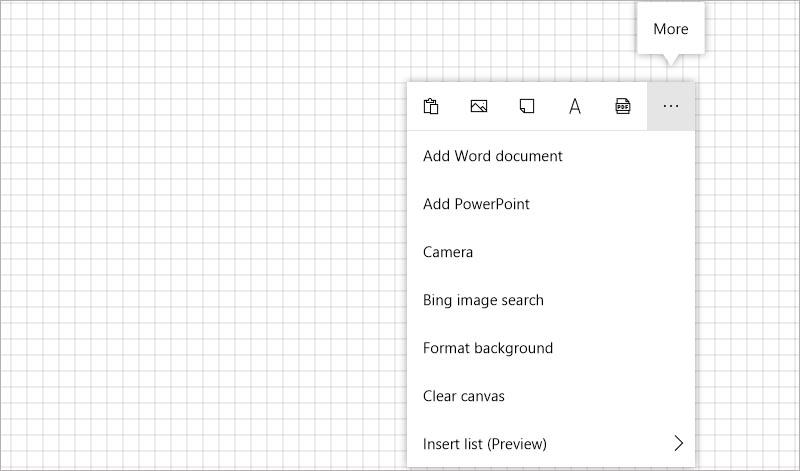
Oder klicken Sie auf das Menü  in der Symbolleiste
in der Symbolleiste
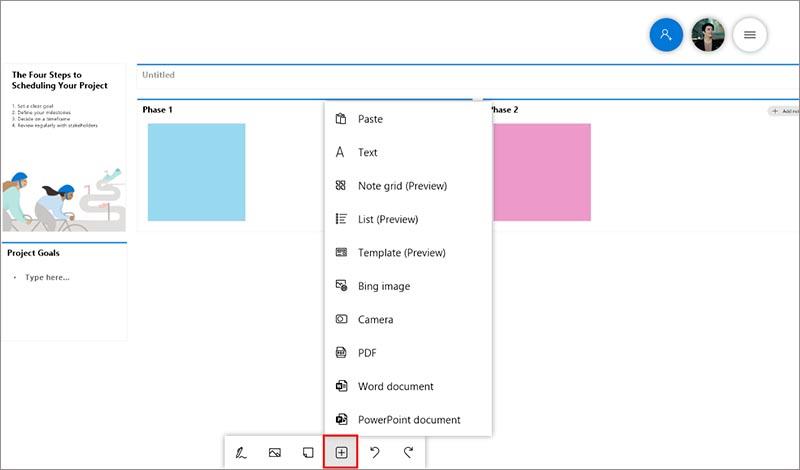
Im folgenden Beispiel fügt Nam dem Whiteboard 1 Word-Datei und 1 Powerpoint-Datei mit 2 Folien hinzu
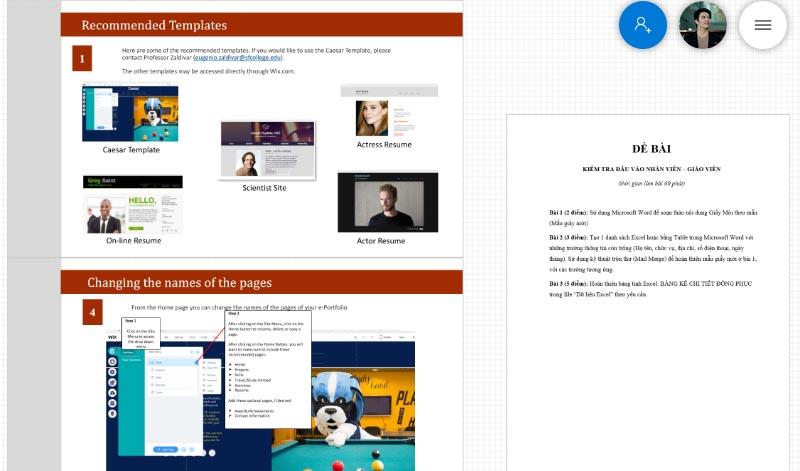
So einfach ist das, oder?
5. Teilen und zusammenarbeiten.
Um die Inhalte und Ideen, die Lehrer an der Tafel präsentiert haben, mit ihren Schülern oder Kollegen zu teilen. Lehrer müssen nur auf die Teilen-Schaltfläche in der oberen linken Ecke des Boards klicken.
Dann aktivieren die Lehrer die Schaltfläche Webfreigabelink, kopieren den Link und senden ihn an ihre Schüler oder Kollegen.
Das Obige ist eine Kurzanleitung, die Lehrern dabei helfen soll, sich leicht mit Whiteboard vertraut zu machen, einer kostenlosen Software für Windows 10, die extrem gut ist (man kann sagen, dass es das beste Whiteboard von heute ist). Hoffen Sie, dass Lehrer interessante Unterrichtsstunden mit Microsoft Whiteboard haben werden.
Erkunde mehr:
Hisense ist eine immer beliebter werdende Marke, wenn es um Smart-TV-Technologie geht. Sie stellen preisgünstige LED- und ULED-Einheiten (Ultra LED) her
Erfahren Sie, wie Sie ganz einfach den Namen Ihres WordPress-Themes ändern und Ihre Website an Ihre Marke anpassen können
Eine vollständige Anleitung zum Kauf oder Handel des exklusiven Headless Head, der für seine einzigartige dekorative Wirkung bekannt ist, in Robolox.
Wenn Sie versuchen, ein Schiff in Starfield zu plündern oder zu kapern, müssen Sie zunächst sicherstellen, dass es dem Kampf nicht entkommen kann. Das Abschalten der Schiffsmotoren ist ein Vorläufer
Microsoft Excel, bekannt für seine Fähigkeit, komplexe Berechnungen durchzuführen, kann auch bei einfachen Divisionen hilfreich sein. Dies kann in realen Situationen nützlich sein,
Es kann aus vielen Gründen notwendig sein, jemanden auf Instagram zu blockieren. Es kann daran liegen, dass die Person ein Troll oder giftig ist. Oder es könnte Ihr Ex sein, und Sie
Wenn Sie Ihr iPhone verwenden und Apps abstürzen oder erheblich langsamer werden, starten Sie Ihr Gerät normalerweise neu, damit es wieder ordnungsgemäß funktioniert. Aber
Jeder, der online war, ist wahrscheinlich auf ein Popup mit der Aufschrift „Diese Website verwendet Cookies“ gestoßen. Sie haben immer die Möglichkeit, entweder alle zu akzeptieren
Die Berechnung großer Datenmengen in Excel kann überwältigend und zeitaufwändig sein, weshalb Automatisierung hilfreich ist. Wenn Sie regelmäßig Excel verwenden, werden Sie dies tun
Ist es an der Zeit, Ihr Apple Watch-Armband auszutauschen? In diesem hilfreichen Tutorial erfahren Sie, wie Sie Ihr Apple Watch-Armband entfernen.
Web-Popups sind zu einem Synonym für unerwünschte Seiten geworden, sodass die meisten Browser sie standardmäßig blockieren. Hin und wieder kann es jedoch vorkommen, dass eine Website eine hat
Sims 4 ist der neueste Teil einer Spielereihe, die vor fast 20 Jahren begann. Heute bietet es Funktionen und versteckte Einstellungen für Benutzer
Da das Leben immer virtueller wird, ist es immer wichtiger zu wissen, wie Sie einen Anhang in Ihrer Messenger-App erfolgreich versenden, sei es aus geschäftlichen oder privaten Gründen
Es gibt viele Gründe, warum Sie das Filmen und Bearbeiten lieben. Sie können Orte, die Sie besucht haben, Menschen, die Sie lieben, filmen und jeden besonderen Moment festhalten, den Sie möchten
Wenn der Fehler „Steam-Manifest nicht verfügbar“ aufgetreten ist, konnte der Steam-Client nicht auf das Manifest zugreifen. Der Fehler tritt auf, wenn die Plattform nicht finden kann
Mit Google Maps können Sie neue Orte besuchen, ohne sich Sorgen machen zu müssen, dass Sie sich verlaufen. Sie müssen lediglich Ihren Start- und Zielort eingeben,
Bei der Kontoregistrierung bei Telegram müssen Sie Ihren persönlichen Daten eine Telefonnummer hinzufügen. Wenn Sie neugierig sind und die Bestätigung einer anderen Person erhalten möchten
Obwohl CapCut von der Muttergesellschaft von TikTok entwickelt wurde, bietet es weitaus mehr Kontrolle über ein Video als TikTok. Sie können dazu die hervorragenden Bearbeitungswerkzeuge von CapCut verwenden
Wenn Sie es vorziehen, Ihre Privatsphäre zu wahren, indem Sie bei Zoom-Anrufen den Raum hinter Ihnen verbergen, ist es möglicherweise in Ihrem Interesse, die Unschärfefunktion von Zoom zu nutzen
Entdecken Sie in dieser Anleitung, wie Sie Ihren Amazon Echo Show mit Amazon Photos in einen digitalen Bilderrahmen verwandeln.


















